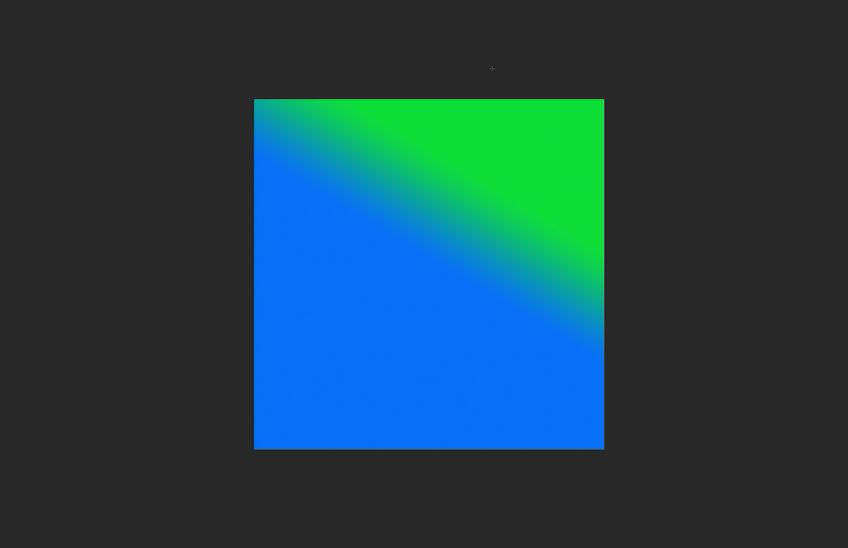Ready 很多时候我们需要用ps来制作一些效果,下面就来给大家提供渐变教程。 以Adobe Photoshop cs6版本为例 1 第一步 打开ps,点击文件,新建一个画布 2 第二步 点击左侧工具栏的渐变工具
很多时候我们需要用ps来制作一些效果,下面就来给大家提供渐变教程。
以Adobe Photoshop cs6版本为例
1第一步打开ps,点击文件,新建一个画布

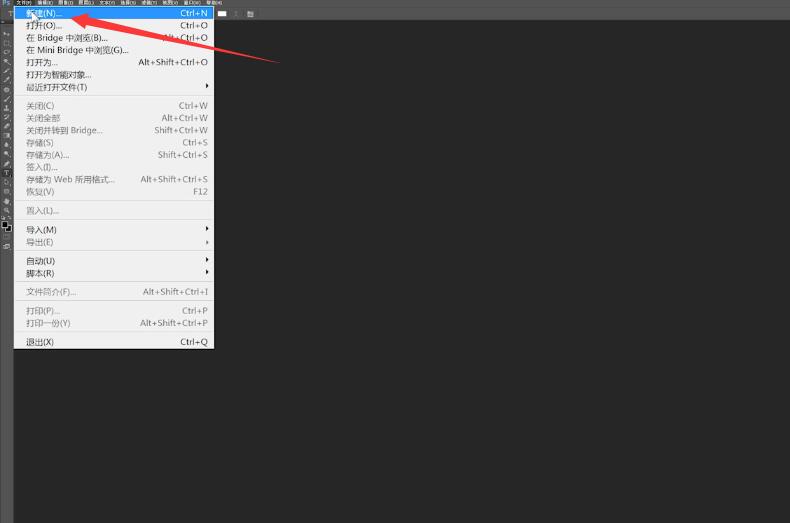
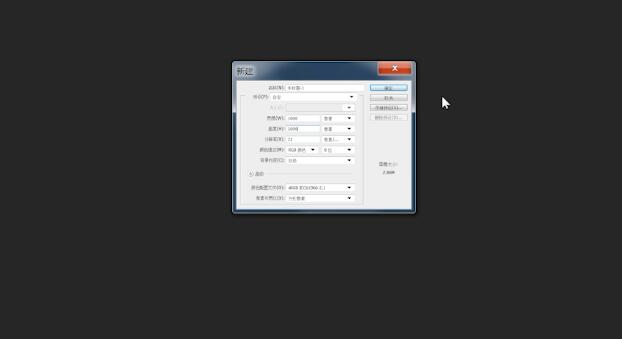
2第二步点击左侧工具栏的渐变工具,双击上方属性栏的颜色框
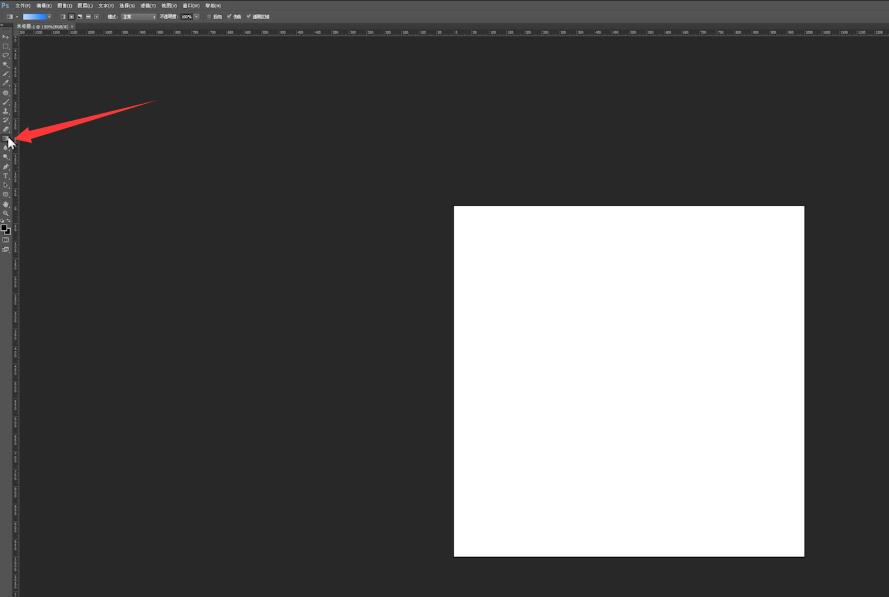
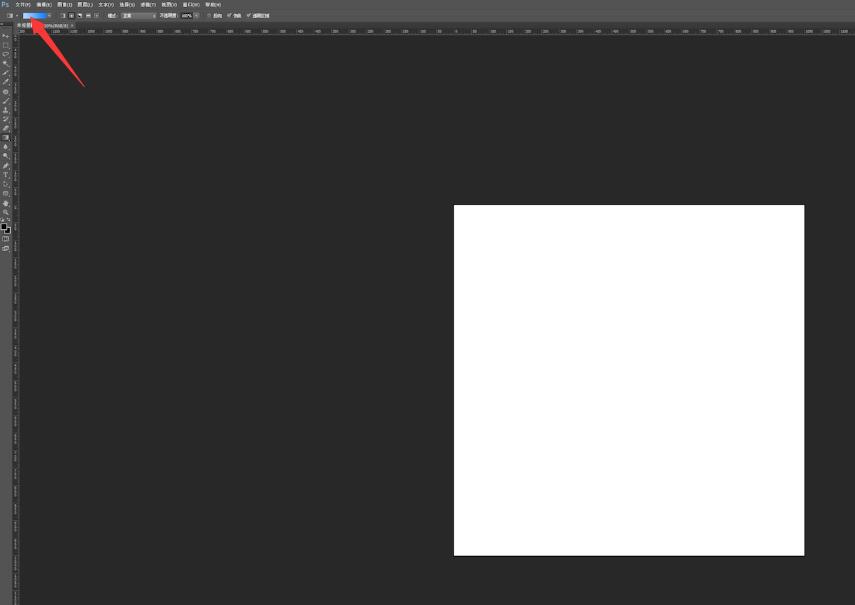
3第三步接着双击颜色条下方的小图标,选择需要的颜色以及拖动图标调整颜色的占比,点击确定
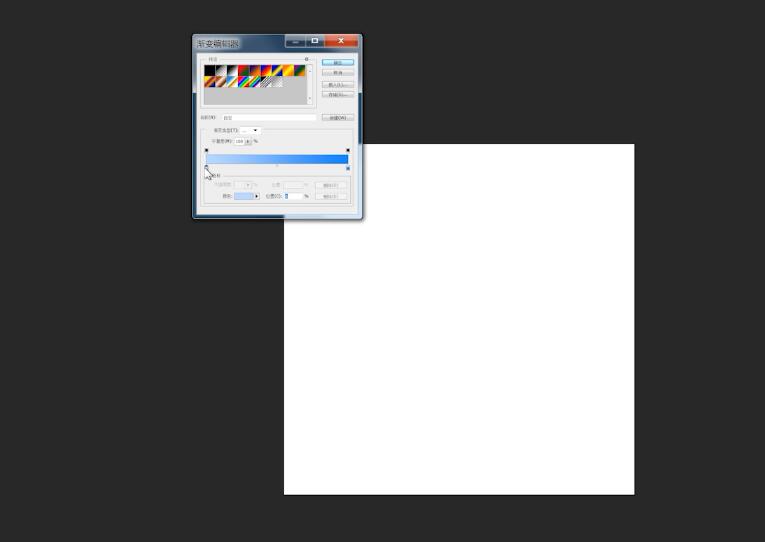
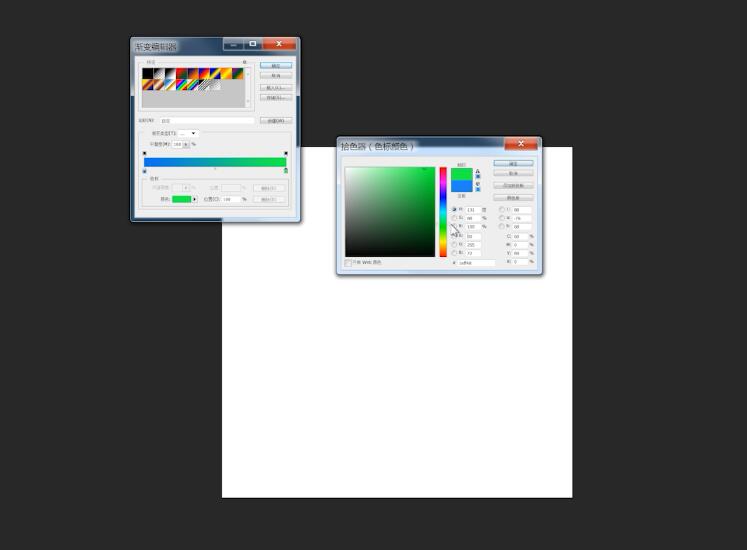
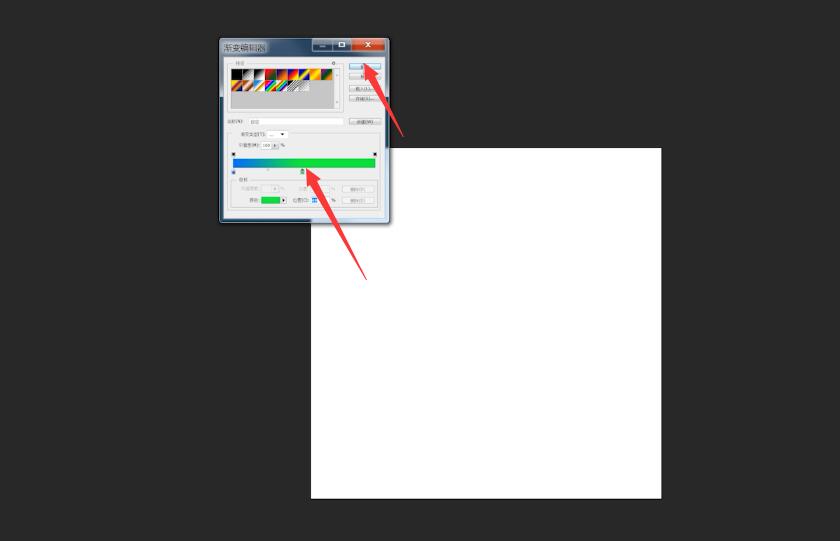
4第四步再在画布从左至右的方向拉即可将渐变颜色填充